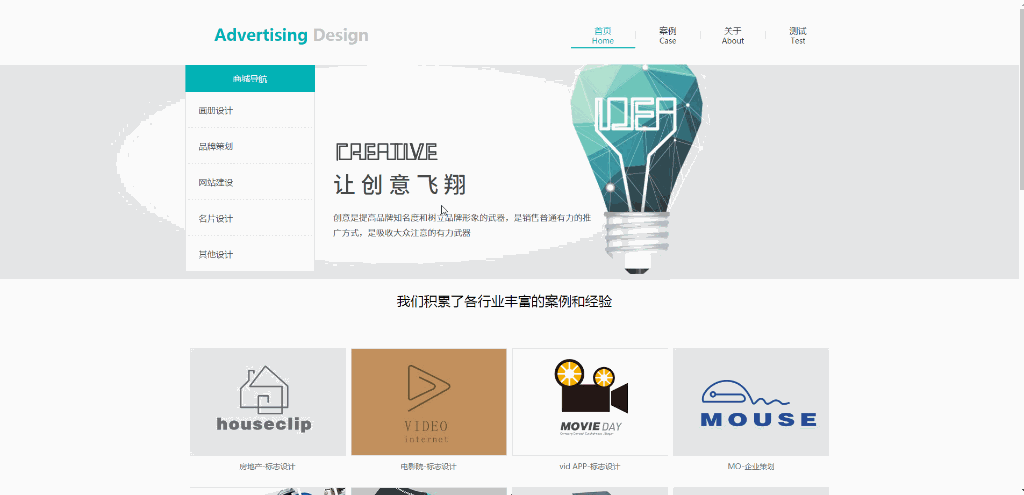【产品管理】产品分类设置教程
2022-03-08
来源:羽薇网
一、效果展示
给产品设置好分类后,可结合【产品展示】模块、【产品分类】模块、【商城导航】模块,使用“产品分类”作为筛选条件,对产品进行筛选。
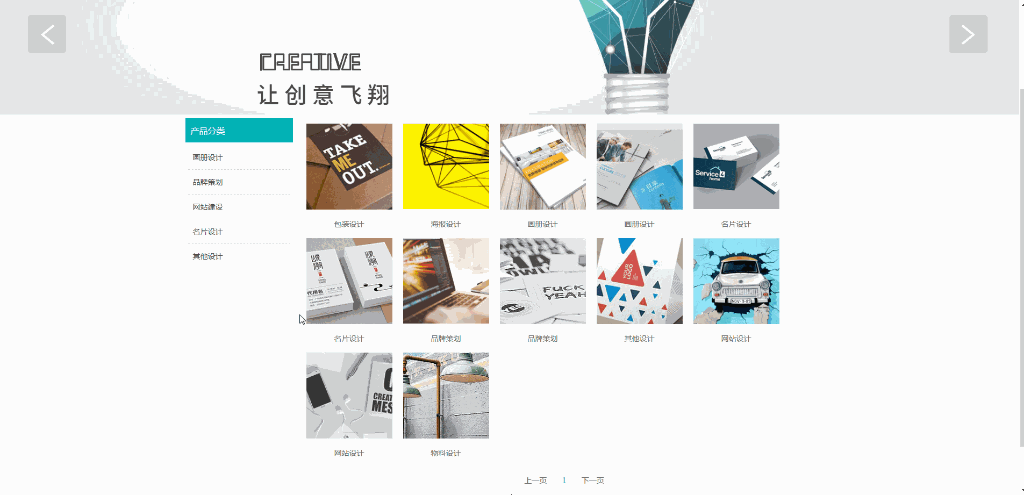
二、使用要求
版本:任意版本都可以使用该功能
三、设置教程
1. 管理产品分类
进入建站管理后台【产品-产品分类】中,点击“添加产品分类”进行创建分类。对已添加分类可以进行删除、编辑等操作。
选择上级分类为“无”时,则默认添加为一级分类。选择了任意上级分类时,则默认添加为该上级分类的子分类。(多支持三级分类)

2. 如何给产品添加分类
该操作有两种操作方法:①在产品基本信息页中添加;②在管理产品页面添加。以下教程分别介绍操作方式。
2.1 产品基本信息中添加
进入网站管理后台,在【产品-管理产品】中找到要设置分类的产品,点击产品编辑按钮,进入【基本信息】编辑页面,进行选择产品分类。选择完成后记得点击保存。如图:
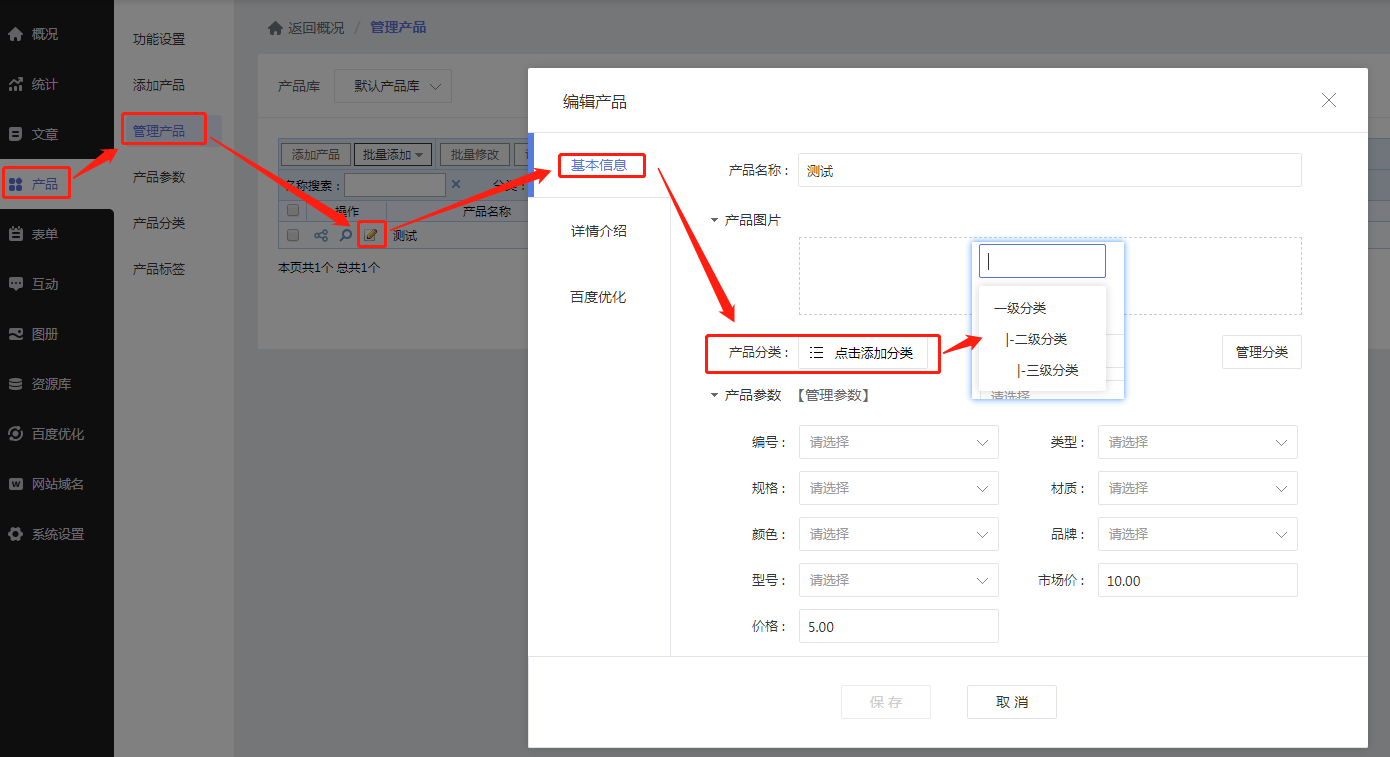
2.2. 在管理产品页面添加
进入网站管理后台,在【产品-管理产品】勾选要设置分类的产品(可批量勾选),找到【批量修改】按钮点击【产品分类】,然后选择产品要设置的分类,选择后点击确认即可完成产品分类的设置。
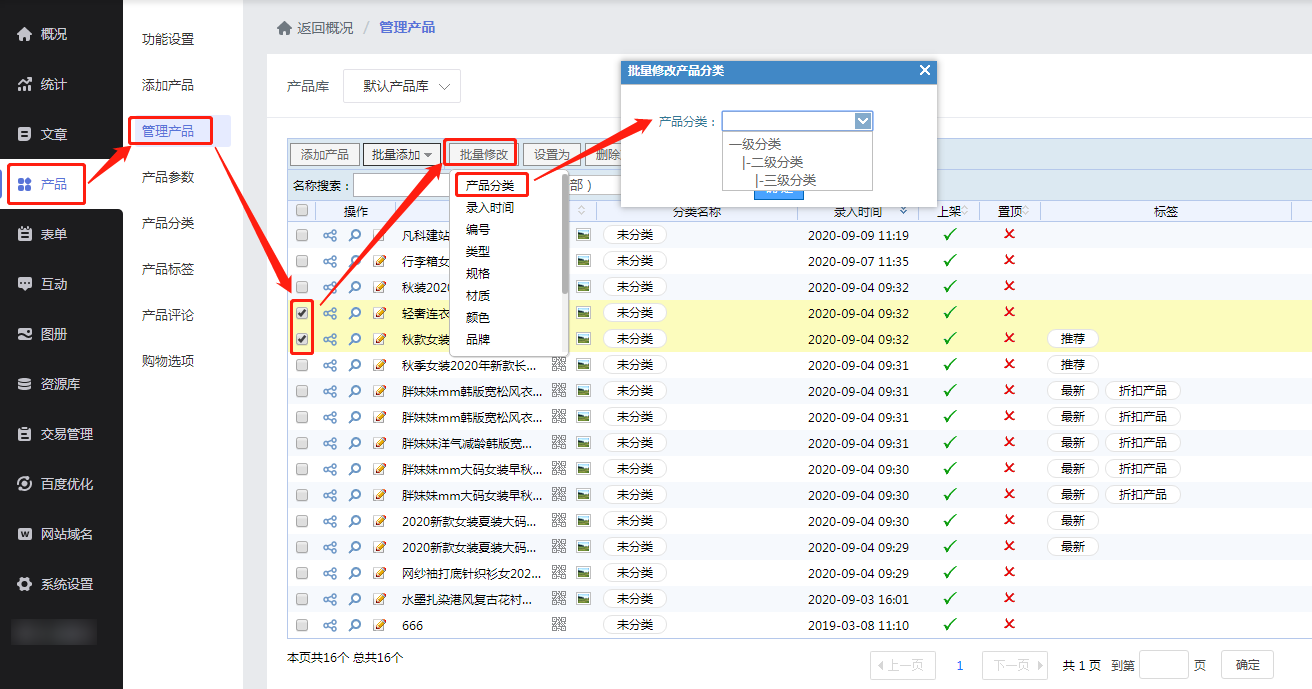
3. 产品标签的应用
产品标签可以应用于【产品展示】模块或【产品分类】模块中。以下教程分别介绍。
3.1. 产品展示模块
添加【产品展示】模块时,使用“产品分类”作为筛选条件,使得产品展示模块仅展示某一特定分类的产品。
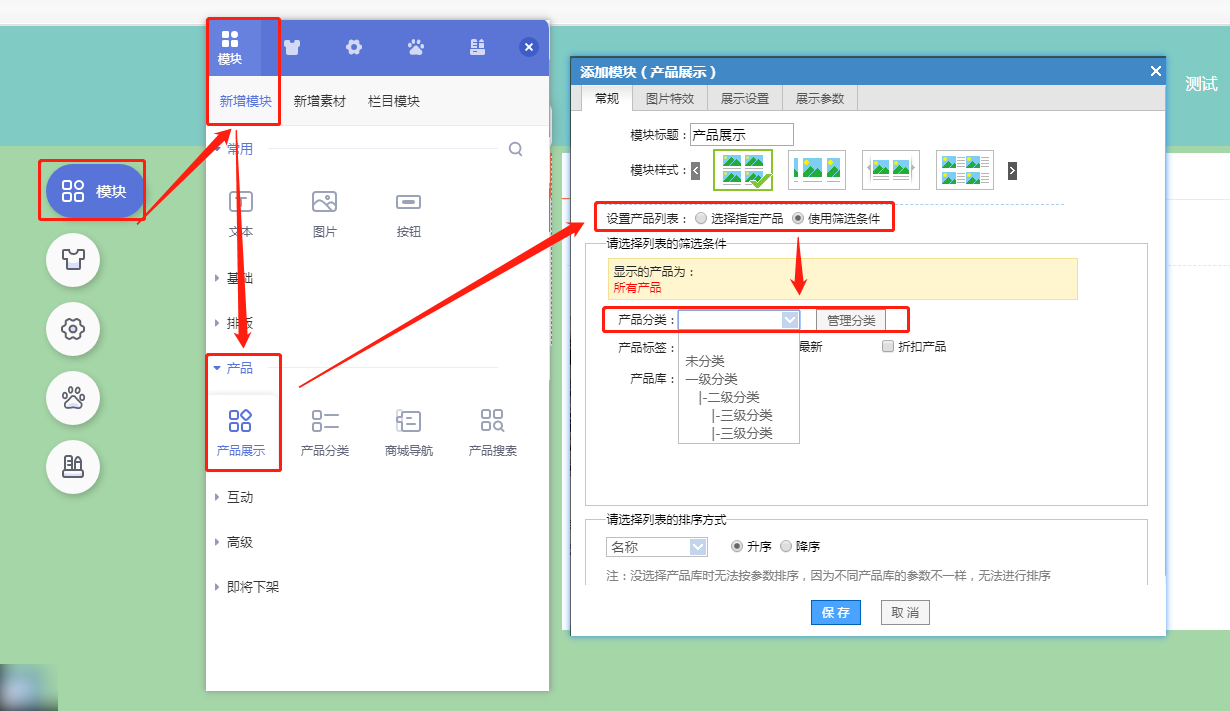
3.2.产品分类模块
添加【产品分类】模块时,可以选择展示全部分类,另外也可以使用“产品分类”作为筛选条件,让用户可以通过点击“产品分类”模块中的任意分类,筛选对应分类的产品。
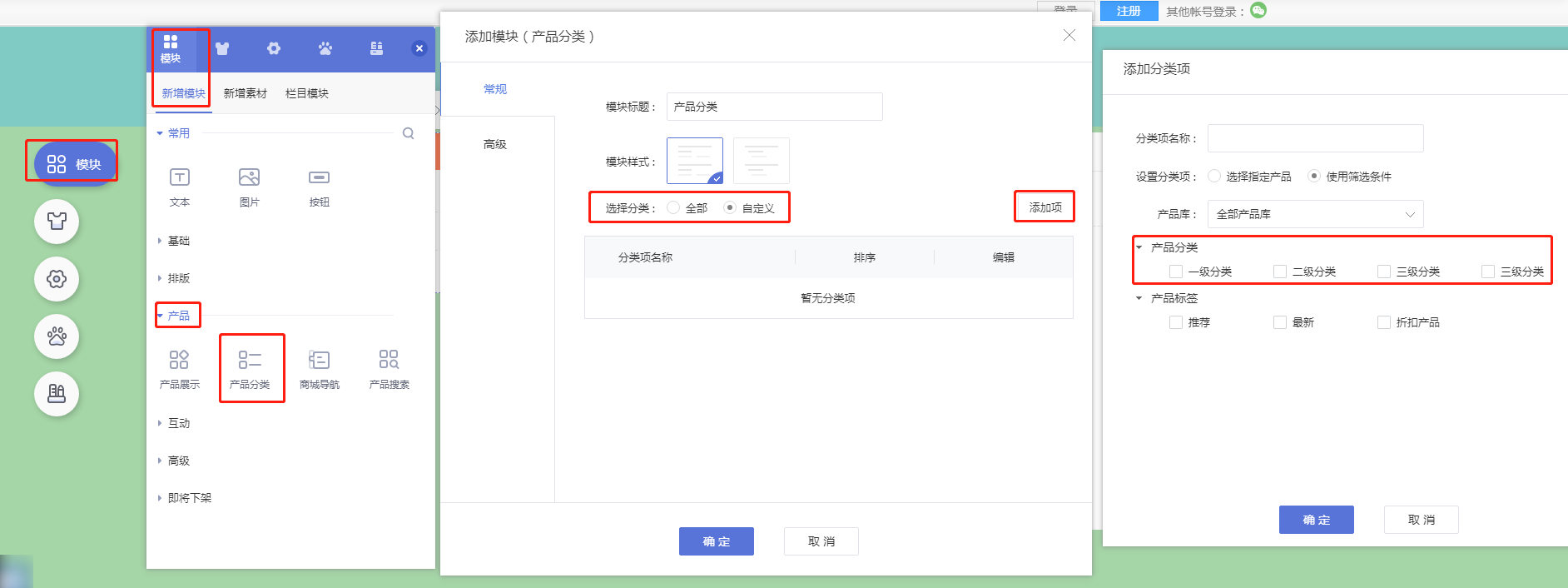
3.3 商城导航模块
添加【商城导航】模块时,使用“产品分类”作为筛选条件,让用户可以通过点击“产品导航”中的任意分类,筛选对应分类的产品。
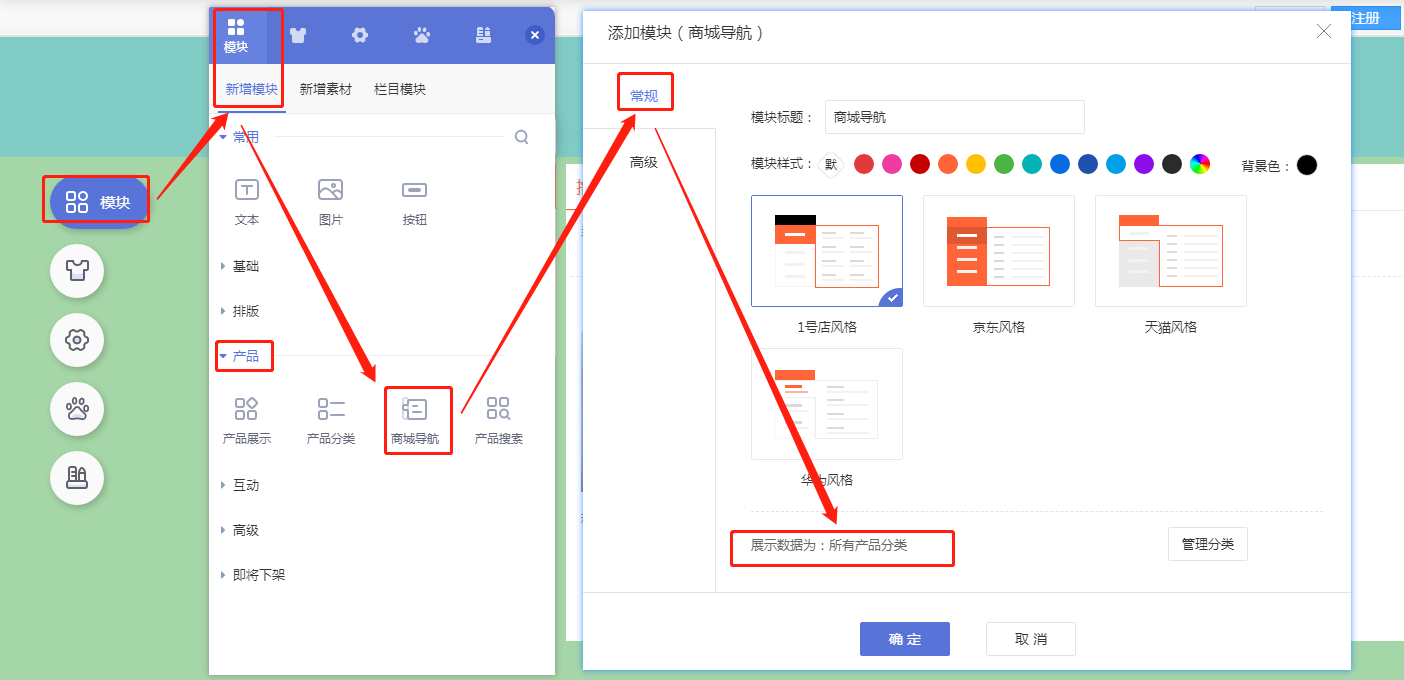
作为筛选条件效果图: